QQ闪照怎么调整权限 QQ上闪照图片发送失败怎么办
更新时间:2023-07-10 15:39:52作者:xiaoliu
QQ闪照怎么调整权限,现如今随着社交网络的普及,QQ闪照成为了许多人保护隐私的选择,但是有时候我们可能会遇到一些问题,比如不知道如何调整QQ闪照的权限,或者发送闪照时遇到失败的情况。针对这些问题,我们需要了解一些简单的解决方法,以确保我们能够充分利用QQ闪照功能,同时保护自己的隐私。下面将为大家介绍一些常见的解决方案。
具体方法:
1、打开手机QQ,登录后进入到QQ的信息页面,找到其中一个要聊天的好友,点击它。
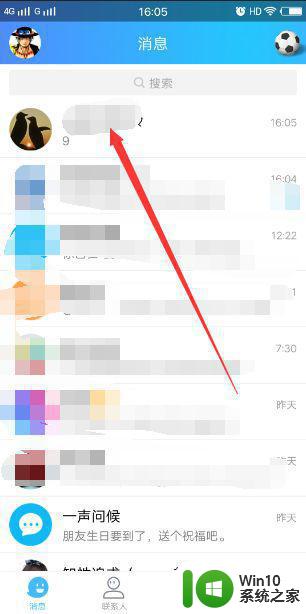
2、接着来到与好友的聊天页面,选择发送图片按钮,如下图。
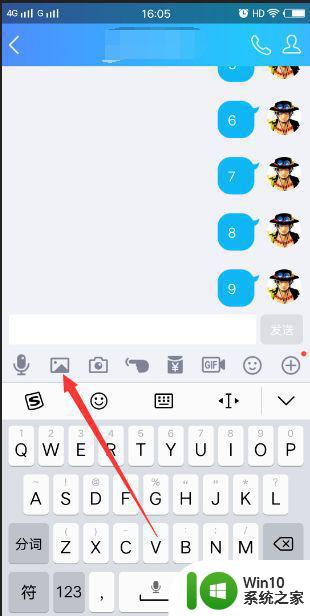
3、选择一张要发送的照片,点击后放大,在左下角位置【闪照】前打勾选择,然后点击发送。
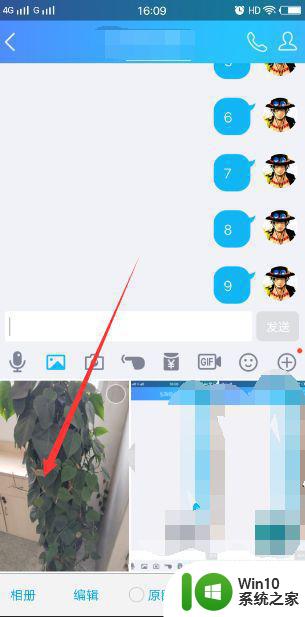


4、发送成功后,点击刚刚发送的图片放大,这个时候显示大概模糊的样子。
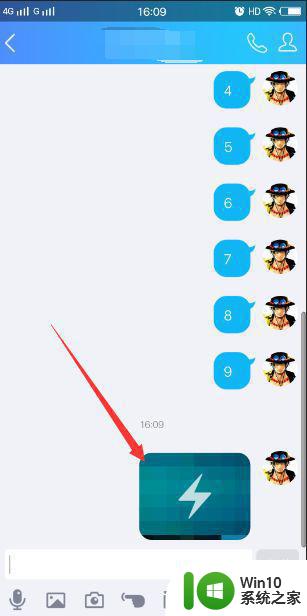
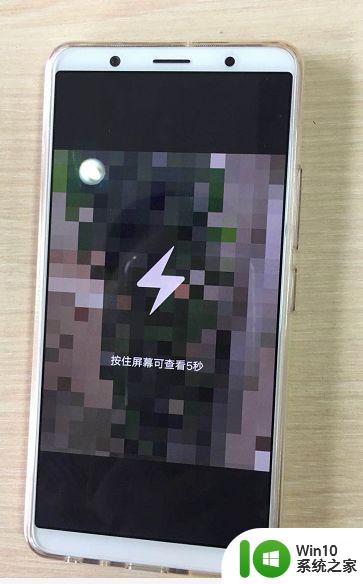
5、按住屏幕后,自动显示图片,但只有5秒钟的查看时间,无法进行截图、录屛等,时间到或者松开手指自动关闭图片。
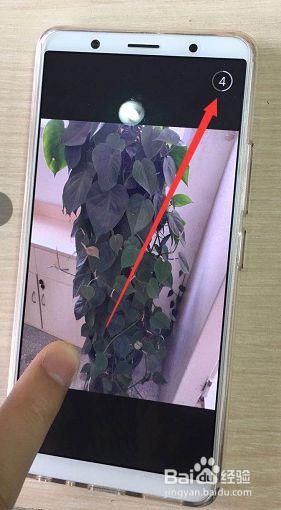
6、这个时候再看图片,显示已经被销毁,无法再查看了。
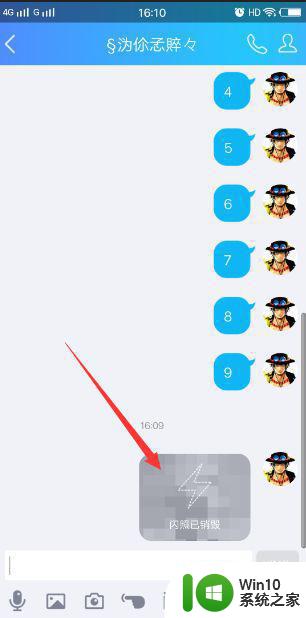
以上就是关于如何调整QQ闪照权限的全部内容,如果还有不清楚的用户,可以按照本文提供的方法进行操作,希望这篇文章能够为大家提供帮助。
QQ闪照怎么调整权限 QQ上闪照图片发送失败怎么办相关教程
- 怎么发闪照给微信好友 微信发闪照怎么发的
- 怎么上传jpg格式图片 QQ邮箱如何以jpg文件方式发送图片
- qq提示服务器拒绝了您发送离线文件如何解决 QQ离线文件发送失败怎么办
- wps怎么在qq上把表格发给别人 wps怎么在qq上发送表格
- qq能找到几年前删除的照片吗 QQ空间怎样找回删除的多年前的照片
- QQ怎么发送文件夹给好友 QQ文件夹发送教程
- wps发送文件到qq wps怎么发送文件到qq
- 照片太暗了怎么调亮醒图 醒图照片局部调亮教程
- wps怎样把文件发送到qq wps怎样将文件发送到qq邮箱
- 如何设置进入qq空间访问权限 qq空间怎么设置访问权限
- 怎样在画图里面调整图片大小 用画图怎么改照片大小
- wps怎么把照片居中 wps怎么调整照片位置居中
- U盘装机提示Error 15:File Not Found怎么解决 U盘装机Error 15怎么解决
- 无线网络手机能连上电脑连不上怎么办 无线网络手机连接电脑失败怎么解决
- 酷我音乐电脑版怎么取消边听歌变缓存 酷我音乐电脑版取消边听歌功能步骤
- 设置电脑ip提示出现了一个意外怎么解决 电脑IP设置出现意外怎么办
电脑教程推荐
- 1 w8系统运行程序提示msg:xxxx.exe–无法找到入口的解决方法 w8系统无法找到入口程序解决方法
- 2 雷电模拟器游戏中心打不开一直加载中怎么解决 雷电模拟器游戏中心无法打开怎么办
- 3 如何使用disk genius调整分区大小c盘 Disk Genius如何调整C盘分区大小
- 4 清除xp系统操作记录保护隐私安全的方法 如何清除Windows XP系统中的操作记录以保护隐私安全
- 5 u盘需要提供管理员权限才能复制到文件夹怎么办 u盘复制文件夹需要管理员权限
- 6 华硕P8H61-M PLUS主板bios设置u盘启动的步骤图解 华硕P8H61-M PLUS主板bios设置u盘启动方法步骤图解
- 7 无法打开这个应用请与你的系统管理员联系怎么办 应用打不开怎么处理
- 8 华擎主板设置bios的方法 华擎主板bios设置教程
- 9 笔记本无法正常启动您的电脑oxc0000001修复方法 笔记本电脑启动错误oxc0000001解决方法
- 10 U盘盘符不显示时打开U盘的技巧 U盘插入电脑后没反应怎么办
win10系统推荐
- 1 番茄家园ghost win10 32位旗舰破解版v2023.12
- 2 索尼笔记本ghost win10 64位原版正式版v2023.12
- 3 系统之家ghost win10 64位u盘家庭版v2023.12
- 4 电脑公司ghost win10 64位官方破解版v2023.12
- 5 系统之家windows10 64位原版安装版v2023.12
- 6 深度技术ghost win10 64位极速稳定版v2023.12
- 7 雨林木风ghost win10 64位专业旗舰版v2023.12
- 8 电脑公司ghost win10 32位正式装机版v2023.12
- 9 系统之家ghost win10 64位专业版原版下载v2023.12
- 10 深度技术ghost win10 32位最新旗舰版v2023.11